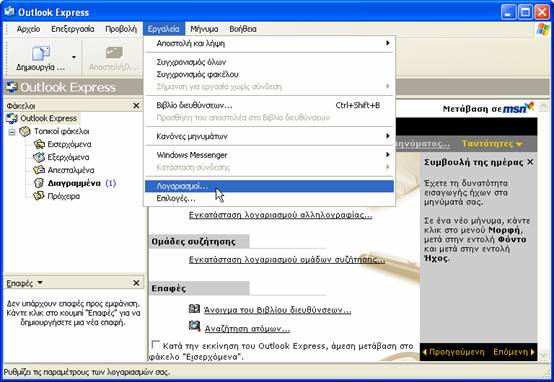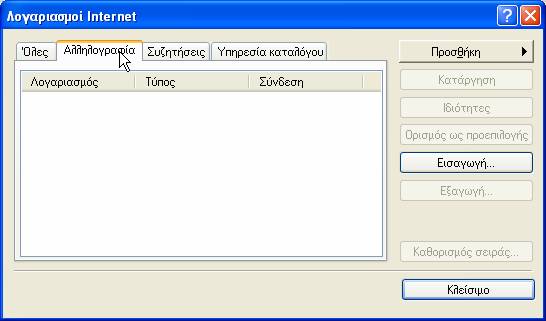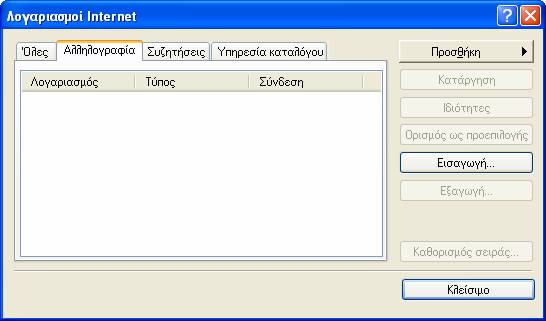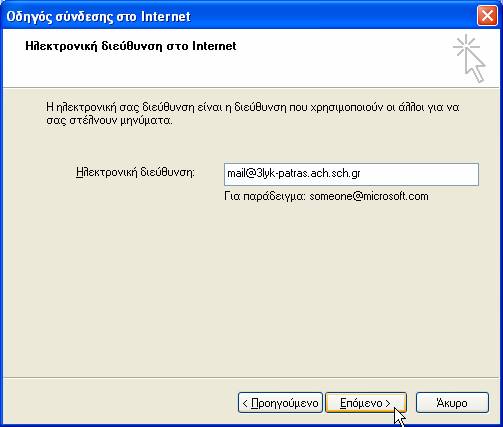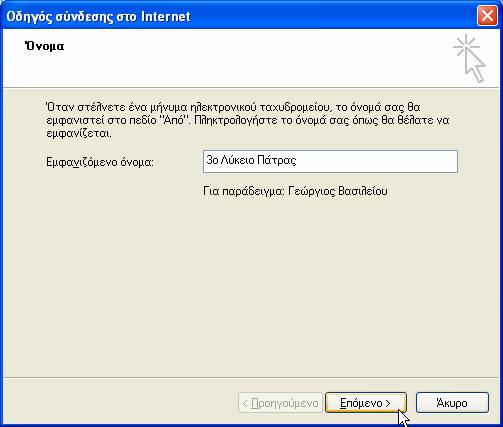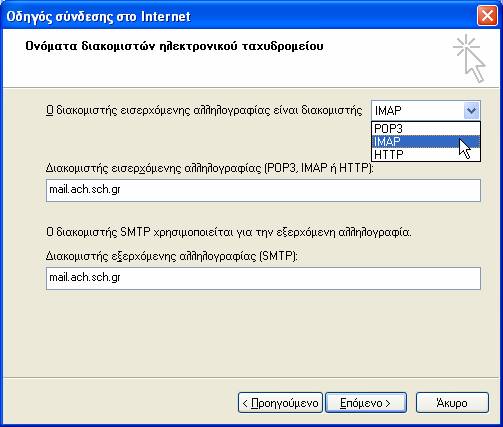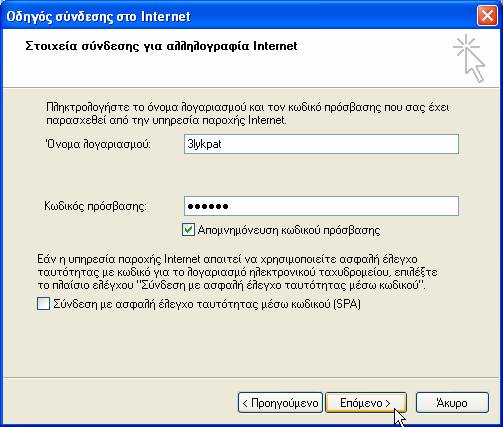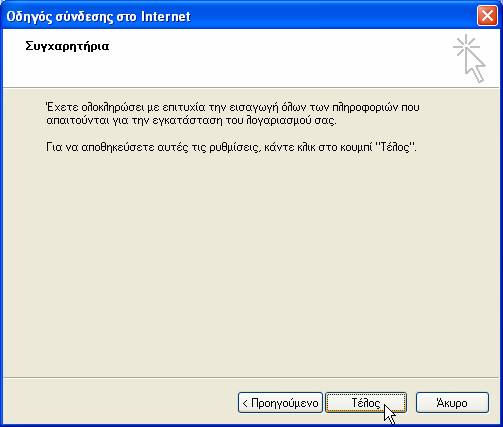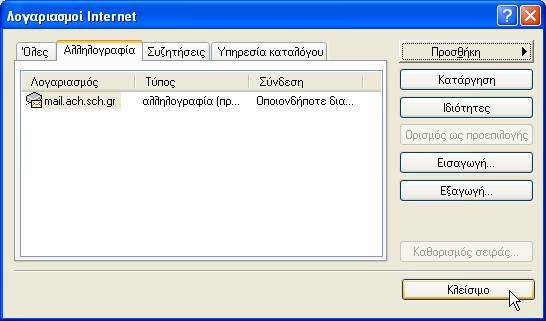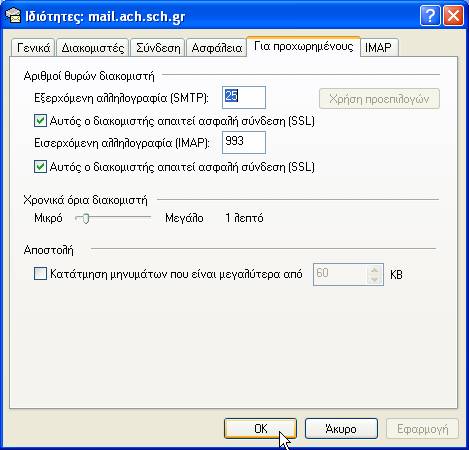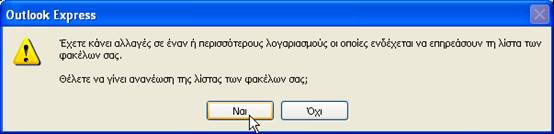OUTLOOK EXPRESS Ελληνικο
Δημιουργία Λογαριασμού Αλληλογραφίας
Για να ανοίξουμε το πρόγραμμα Outlook Express επιλέγουμε από την γραμμή εργασιών των Windows:
«Έναρξη > Προγράμματα > Outlook Express»
Παρατηρήσεις:
Στην περίπτωση που ενεργοποιούμε για πρώτη φορά το Οutlook Εxpress, μαζί με το πρόγραμμα θα εμφανιστεί και ο Οδηγός σύνδεσης στο Internet. Στην περίπτωση αυτή ο χρήστης θα πρέπει να μεταβεί στην παράγραφο "Οδηγός σύνδεσης στο Internet" αγνοώντας τα παρακάτω.
Αν δεν εμφανιστεί ο οδηγός τότε από την γραμμή μενού του Outlook Express επιλέγουμε: «Εργαλεία> Λογαριασμοί...»
- Από το παράθυρο που εμφανίζεται επιλέγουμε την καρτέλα «Αλληλογραφία».
- Στην συνεχεία επιλέγουμε «Προσθήκη> Αλληλογραφία ...» για να εμφανιστεί το παράθυρο Οδηγός Δημιουργίας Λογαριασμού Αλληλογραφίας.
Οδηγός σύνδεσης στο Internet
Με τη βοήθεια του παραθύρου Οδηγός σύνδεσης στο Internet θα εκτελέσουμε μία σειρά διαδοχικών βημάτων, για να πραγματοποιήσουμε τις απαραίτητες ρυθμίσεις του λογαριασμού μας.
- Στο πρώτο βήμα πληκτρολογούμε το όνομα που θα εμφανίζεται ως αποστολέας στο μήνυμα μας και πατάμε το πλήκτρο «Επόμενο». Προσέχουμε το όνομα να είναι αρκετά ενημερωτικό για τον παραλήπτη χωρίς να είναι μεγάλο σε μήκος. Για παράδειγμα δεν θεωρείται ιδιαίτερα κατατοπιστικό το "Διεύθυνση Δευτεροβάθμιας", ενώ "Διεύθυνση Δευτεροβάθμιας Αρκαδίας" είναι αρκετά κατατοπιστικό. Εάν η αλληλογραφία μας απευθύνεται και σε παραλήπτες του εξωτερικού, τότε γράφουμε το όνομα με Λατινικά γράμματα.
- Στο επόμενο βήμα καταχωρούμε την ηλεκτρονική διεύθυνση όπως εμφανίζεται στο έντυπο του ΠΣΔ που μας έχει δοθεί και πατάμε το κουμπί «Επόμενο».
Παρατηρήσεις:
Εναλλακτική διεύθυνση-mail alias. Για όλους τους λογαριασμούς των μονάδων αποδίδεται σύντομη διεύθυνση e-mail της μορφής: <Όνομα Χρήστη>@sch.gr, όπου <Όνομα Χρήστη> είναι το όνομα χρήστη που χρησιμοποιείτε για τις διάφορες υπηρεσίες του ΠΣΔ. Έτσι για παράδειγμα: Η μονάδα με e-mail mail@3lyk-patras.ach.sch.gr αποκτά επιπλέον και τη διεύθυνση 3lykpat@sch.gr Και οι δύο διευθύνσεις οδηγούν τα μηνύματα στο γραμματοκιβώτιο σας χωρίς καμιά διαφορά.
Ακολουθεί η καταχώρηση του διακομιστή εισερχόμενης αλληλογραφίας, του τύπου (ΙΜΑΡ) και του διακομιστή εξερχόμενης αλληλογραφίας (SMTP) όπως στην εικόνα που ακολουθεί. Στο Πανελλήνιο Σχολικό Δίκτυο ο ίδιος διακομιστής είναι εισερχόμενης και εξερχόμενης αλληλογραφίας.
Με την σύνδεση παραδίδεται στο χρήστη ένα φύλλο ρυθμίσεων, όπου αναγράφεται το όνομα του διακομιστή εισερχόμενης/εξερχόμενης αλληλογραφίας. Με το όνομα αυτό συμπληρώνουμε τα πεδία διακομιστής εισερχόμενης/εξερχόμενης.
Στην περίπτωσή μας:
- Στην λίστα Ο διακομιστής εισερχόμενης αλληλογραφίας είναι διακομιστής επιλέγουμε «IMAP»
- Στα κενά πεδία Διακομιστής εισερχόμενης αλληλογραφίας και Διακομιστής εξερχόμενης αλληλογραφίας πληκτρολογούμε «ach.sch.gr» και πατάμε το κουμπί «Επόμενο».
Παρατηρήσεις:
Εάν επιλέξουμε σαν τύπο εισερχόμενης αλληλογραφίας το POP3, τότε τα mail θα αποθηκεύονται τοπικά στον υπολογιστή που χρησιμοποιείται το Outlook Express. Εάν όμως επιλέξουμε το IMAP τα μηνύματα θα παραμένουν στο γραμματοκιβώτιο του λογαριασμού, δηλαδή στο νομαρχιακό κόμβο. Αυτό έχει σαν αποτέλεσμα να μπορούμε να διαβάζουμε την αλληλογραφία του ιδίου λογαριασμού από διαφορετικούς υπολογιστές, εφόσον έχει γίνει η επιλογή IMAP του τύπου διακομιστή εισερχόμενης αλληλογραφίας.
- Στο επόμενο βήμα εισάγουμε το Όνομα λογαριασμού (όνομα Χρήστη) και τον Κωδικό Πρόσβασης που έχουμε παραλάβει από το ΠΣΔ και πατάμε το πλήκτρο «Επόμενο».
Παρατηρήσεις:
Εάν θέλετε να μην σας ζητείται συνέχεια ο κωδικός πρόσβασης όταν εισέρχεστε στην εφαρμογή Outlook Express, επιλέξτε «Απομνημόνευση κωδικού πρόσβασης».
- Πατάμε το πλήκτρο «Τέλος» για να αποδεχθούμε τις ρυθμίσεις και να ολοκληρώσουμε την διαδικασία δημιουργίας του λογαριασμού ηλ. αλληλογραφίας.
Με το παράθυρο αυτό ολοκληρώνεται επιτυχώς η εγκατάσταση του λογαριασμού μας.
Στην περίπτωση που στο παρελθόν είχε εγκατασταθεί κάποιος λογαριασμός στο Outlook Express, θα εμφανιστεί το παράθυρο Λογαριασμοί Internet στο οποίο και πατάμε το κουμπί «Κλείσιμο» για να το κλείσουμε.
Εμφανίζεται το παρακάτω παράθυρο διαλόγου, ώστε να επιβεβαιώσουμε την λήψη των φακέλων και των μηνυμάτων μας από τον διακομιστή αλληλογραφίας. Επιλέγουμε «Ναι».
Γίνεται η σύνδεση με τον διακομιστή αλληλογραφίας και περιμένουμε μέχρι να ολοκληρωθεί η λήψη των μηνυμάτων από την θυρίδα μας.
Εφόσον ολοκληρωθεί η λήψη της αλληλογραφίας μας μεταφερόμαστε στο περιβάλλον της εφαρμογής Outlook Express όπου μπορούμε να ξεκινήσουμε να διαχειριζόμαστε την υπηρεσία ηλεκτρονικού ταχυδρομείου.
Ασφαλής πρόσβαση (Ρύθμιση ιδιοτήτων)
Για να κάνουμε τις απαραίτητες ρυθμίσεις ώστε να έχουμε ασφαλή πρόσβαση στο ηλ. ταχυδρομείο μας, αφού ανοίξουμε το Outlook Express, από την γραμμή μενού της εφαρμογής επιλέγουμε «Εργαλεία>Λογαριασμοί... ».
- Στο παράθυρο ΛογαριασμοίInternet που θα εμφανιστεί μεταβαίνουμε στην καρτέλα «Αλληλογραφία»
- Επιλέγουμε τον λογαριασμό αλληλογραφίας μας στο sch και πατάμε το κουμπί «Ιδιότητες».
- Από το παράθυρο ιδιοτήτων που θα εμφανιστεί, μεταβαίνουμε στην καρτέλα «Διακομιστές» και ενεργοποιούμε την ένδειξη «Απαιτείται έλεγχος ταυτότητας από το διακομιστή» για να έχουμε την δυνατότητα αποστολής μηνυμάτων ακόμη και όταν η πρόσβαση στο δίκτυο γίνεται από άλλους ISP και όχι μέσω του ΠΣΔ.
- Στη συνέχεια επιλέγουμε την καρτέλα Για προχωρημένους και ενεργοποιούμε τις ενδείξεις «Αυτός ο διακομιστής απαιτεί ασφαλή σύνδεση (SSL)» κάτω από τις θύρες του Εξερχόμενη αλληλογραφία (SMTΡ) και Εισερχόμενη αλληλογραφία (ΙMΑP). Έτσι ώστε να διασφαλίζουμε το απόρρητο διακίνησης της ηλεκτρονική μας αλληλογραφίας.
- Τέλος πατάμε το κουμπί «ΟΚ».
- Μεταφερόμαστε στο παράθυρο Λογαριασμοί Internet και πατάμε το κουμπί «Κλείσιμο» ώστε να κλείσει.
Εμφανίζεται το παρακάτω παράθυρο διαλόγου για να μας ενημερώσει για τις αλλαγές που έγιναν στο λογαριασμό μας. Πατάμε το κουμπί «Ναι».
Γίνεται η σύνδεση με τον διακομιστή αλληλογραφίας και περιμένουμε μέχρι να ολοκληρωθεί η λήψη των μηνυμάτων από την θυρίδα μας.
- Στην συνέχεια εμφανίζεται το παρακάτω μήνυμα και επιλέγουμε «Ναι».
Παρατηρήσεις:
Το μήνυμα αυτό θα εμφανίζεται κάθε φορά που ο χρήστης θα συνδέεται με το διακομιστή αλληλογραφίας του ΠΣΔ μέσω του Outlook Express και οφείλεται στη χρήση του πιστοποιητικού ασφαλείας.
Μετά την λήψη των μηνυμάτων από τον διακομιστή μεταφερόμαστε στο περιβάλλον της εφαρμογής Outlook Express από όπου μπορούμε να ξεκινήσουμε να διαχειριζόμαστε την υπηρεσία ηλεκτρονικού ταχυδρομείου.